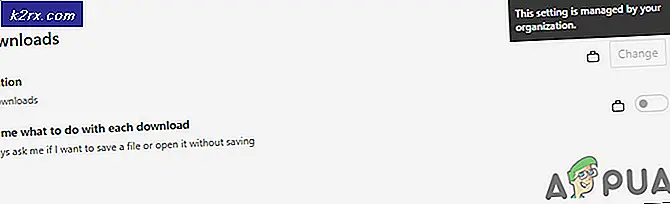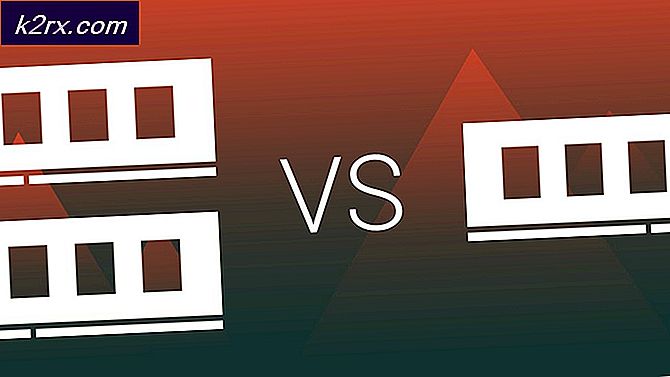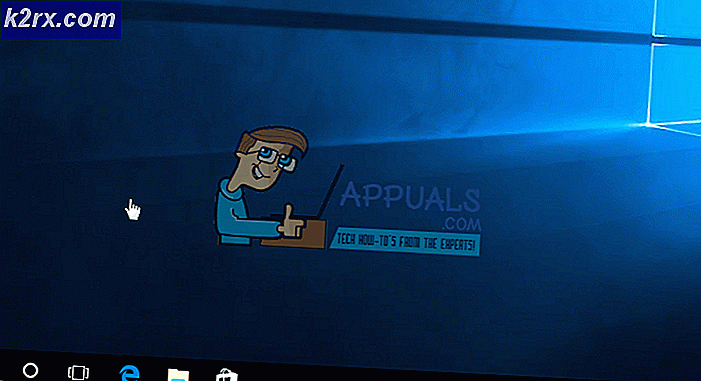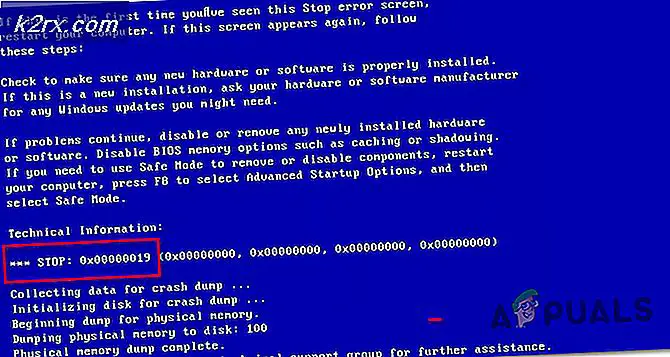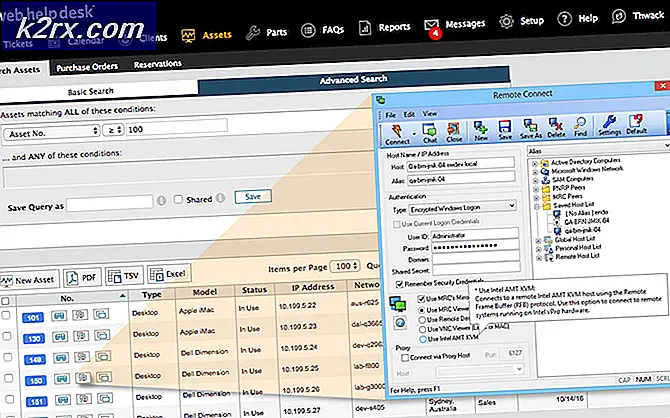Tìm hiểu Oracle VM VirtualBox (Menu)
Trong bài viết này, chúng tôi sẽ hướng dẫn bạn qua Menu chính và giải thích những tùy chọn nào mà chúng tôi có trong Tập tin, Máy móc và Cứu giúp. Trong các bài tới, chúng tôi sẽ sử dụng một số tùy chọn từ menu chính để thực hiện các hành động khác nhau, chẳng hạn như cấu hình máy ảo, nhập hoặc xuất máy ảo và nhiều hơn nữa.
- Đăng nhập máy Windows
- Mở Oracle VM VirtualBox
- Bay lượn kết thúc Tập tin và bạn sẽ thấy các tùy chọn sau
- Sở thích - cấu hình Oracle VM VirtualBox Manager (giao diện, ngôn ngữ, lưu trữ, v.v.)
- Công cụ nhập khẩu - nhập máy ảo
- Thiết bị xuất khẩu - xuất máy ảo
- Máy ảo đám mây mới… - tạo máy ảo đám mây
- Trình quản lý phương tiện ảo… - mở Trình quản lý phương tiện ảo
- Quản lý mạng máy chủ… - mở Host Network Manager và định cấu hình các card mạng
- Giám đốc điều hành mạng… - mở Quản lý hoạt động mạng
- Kiểm tra cập nhật… - kiểm tra xem bản cập nhật mới có sẵn không
- Đặt lại tất cả cảnh báo - Đặt lại tất cả các cảnh báo trong Oracle VM VirtualBox Manager
- Lối ra - đóng Trình quản lý ảo Oracle VM VirtualBox
- Bay lượn kết thúc Máy móc và bạn sẽ thấy các tùy chọn sau
- Mới… - tạo một máy ảo mới
- Thêm vào… - thêm một máy ảo trong Oracle VM VirtualBox Manager
- Cài đặt… - cấu hình một máy ảo và phân bổ tài nguyên
- Nhân bản… - nhân bản máy ảo hiện có
- Di chuyển… - di chuyển một máy ảo đến một vị trí khác
- Xuất sang OCI… - Xuất máy ảo sang OCI (Open Virtualization Format). Định dạng ảo hóa mở chỉ hỗ trợ phần mở rộng ovf hoặc ova. Nếu bạn sử dụng phần mở rộng ovf, một số tệp sẽ được ghi riêng biệt. Nếu bạn sử dụng tiện ích mở rộng ova, tất cả các tệp sẽ được kết hợp thành một kho lưu trữ Định dạng Ảo hóa Mở.
- Tẩy… - xóa máy ảo đã chọn khỏi danh sách máy ảo
- Nhóm - nhóm các máy ảo từ danh sách
- Khởi đầu - khởi động máy ảo đã chọn
- Tạm ngừng - tạm dừng máy ảo đã chọn
- Cài lại - đặt lại máy ảo đã chọn
- Đóng - đóng máy ảo đã chọn
- Công cụ - mở các công cụ bổ sung bao gồm chi tiết, ảnh chụp nhanh và nhật ký
- Bỏ qua trạng thái tiết kiệm… - loại bỏ trạng thái đã lưu cho máy ảo đã chọn
- Hiển thị Nhật ký… - hiển thị tệp nhật ký cho máy ảo đã chọn
- Làm tươi - làm mới máy ảo đã chọn hoặc máy ảo đã chọn từ danh sách
- Hiển thị trong Explorer - mở File Explorer và hiển thị vị trí của máy ảo
- Tạo lối tắt trên máy tính để bàn - tạo lối tắt để truy cập máy ảo trực tiếp từ Màn hình nền
- Sắp xếp - sắp xếp máy ảo trong danh sách máy ảo
- Tìm kiếm - Tìm kiếm máy ảo nhất định trong danh sách
- Bay lượn kết thúc Cứu giúp và bạn sẽ thấy các tùy chọn sau
- Nội dung… - mở hướng dẫn sử dụng cho Oracle VM VirtualBox
- Trang web VirtualBox… - mở trang web hộp ảo (https://www.virtualbox.org/)
- Trình theo dõi lỗi VirtualBox… - mở trình theo dõi lỗi công khai. Trong trường hợp bạn gặp sự cố với VirtualBox hoặc có những đề xuất cải tiến khác, bạn có thể sử dụng cơ sở này để báo cáo những vấn đề đó, sau đó sẽ được gọi là “vé”. Mỗi phiếu như vậy nhận được một số duy nhất mà sau này bạn có thể tham khảo để xem có tiến bộ nào được thực hiện hay không hoặc thêm nhận xét vào đó. Bạn sẽ được chuyển hướng đến https://www.virtualbox.org/wiki/Bugtracker
- Diễn đàn VirtualBox… - mở Diễn đàn VirtualBox và thảo luận về Oracle VM VirtualBox. Bạn sẽ được chuyển hướng đến https://forums.virtualbox.org/
- Trang web Oracle… - mở trang web Oracle. Bạn sẽ được chuyển hướng đến https://www.oracle.com/virtualization/virtualbox/
- Giới thiệu về VirtualBox… - thêm thông tin về phiên bản bạn đang chạy